別のエントリで無料でドメインを取得する手順を説明しましたが、今回は無料で取得したドメインのAレコードを登録する手順を説明します。
まだ、ドメインを取得していない人は、【完全無料】独自ドメインを完全無料で取得する方法!をご覧ください。
Aレコードの登録
まずは、Freenomのサイト にアクセスしてドメインを取得した際に登録したログイン方法でログインします。
ログインしたら、Service → My Domains をクリックします。
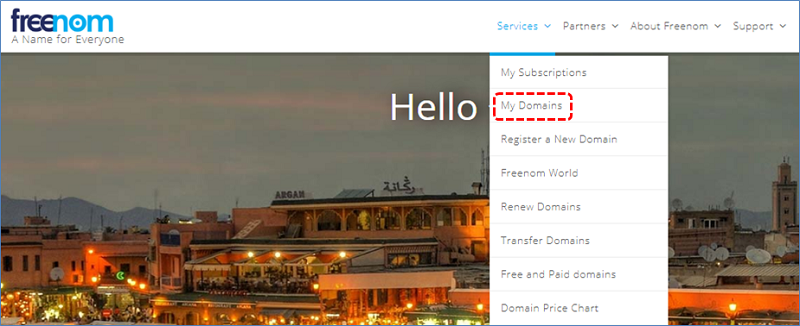
取得しているドメインのリストが表示されるので設定したいドメインの行の Manage Domain をクリックします。

Manage Freenom DNS をクリックします。

入力画面が表示されるので以下の項目を入力します。
- Name・・・ドメイン
- TTL・・・早めに浸透させたいので3600を指定(浸透っていうと怒られるかもしれないが)
- Target・・・サーバのIPアドレスを入力
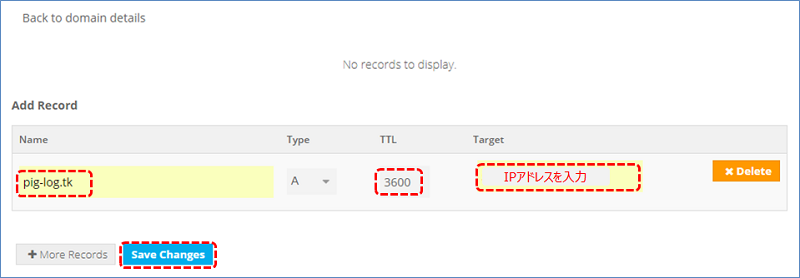
入力ができたら、Save Changes をクリックします。
Record added successfully と出て入力した内容が表示されていれば、正常に登録されています。

Name のフィールドが表示されていないのは問題ないようです。Freenomのknowledgebase に以下のように記載がありました。
DNSレコード(Aレコードなど)をドメイン全体に割り当てる場合は、「名前」フィールドを空白にすることができます
少し時間をおいてブラウザでアクセスしてみると正常にサイトが表示されました。
これで無料でWebサイトが作成できました。例えば、Let's Encrypt を組み合わせれば、無料ドメインで無料SSLサイトを構築することも可能になりますね。
